Tento nástroj slouží k výpočtu délek rozhledu podél vozovky a zajišťuje, že návrh splňuje požadované minimální délky rozhledu.
Grafické prvky jsou přidány do výkresu k vyznačení umístění, ve kterých návrh splňuje nebo nesplňuje požadovanou minimální délku rozhledu, a může být generována zpráva, ve které je uveden stav délky rozhledu v každém staničení.
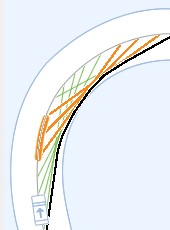
Změny příkazu Zkontrolovat délku rozhledu
Ve verzích Autodesk Civil 3D 2014 SP1 a Autodesk Civil 3D 2015 byly provedeny změny příkazu Zkontrolovat délku rozhledu. Způsob výpočtu skutečné délky rozhledu (jak se uvádí ve výkazu délky rozhledu) byl změněn a změnily se grafiky vytvářené ve výkresu pro znázornění funkcí délky rozhledu.
Dřívější chování
V předchozích verzích aplikace tento příkaz při zjištění překážky vykázal skutečnou délku rozhledu („3“ na obrázku níže) jako vzdálenost mezi okem („1“ na obrázku níže) a překážkou, přičemž použil zornou čáru mezi okem a cílovým objektem („2“ na obrázku níže).
Nezakrytá linie záměry (zelená) se kreslila od oka po překážku a zakrytá linie záměry (zobrazená níže jako červená) byla nakreslena s počátkem v místě začátku překážky a koncem v bodě cílového objektu.
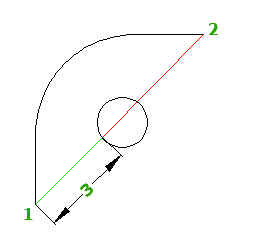
Současné chování
Nyní, když se vyskytne překážka, příkaz vykáže skutečnou délku rozhledu („3“ na obrázku níže) jako vzdálenost podél trasy mezi okem („1“ na obrázku níže) a nejvzdálenějším bodem viditelnosti podél trasy směrem k cíli (cílový objekt je „2“ na obrázku níže).
Pokud se vyskytne překážka, zakryté linie záměry se nyní vykreslí způsobem znázorněným níže.
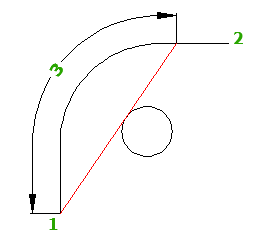
- Klikněte na


 Hledat.
Hledat.
- Na stránce Kontrola délky rozhledu – Obecné určete trajektorii, podél které chcete provést kontrolu. Můžete určit trasu a profil, nebo můžete určit návrhovou linii či 3D křivku.
Poznámka: Aby byla zpřístupněna tlačítka Další a Dokončit, je třeba určit platnou cestu pohledu.
-
Zadejte hodnotu intervalu kontroly a volitelně určete hodnotu intervalu kontroly cílů.
Hodnota Interval kontroly se používá jako interval umístění oka a také jako interval kontroly cílů podél osy, pokud není povoleno nastavení Interval kontroly cílů. Další informace naleznete v části Kontrola délky rozhledu – Obecné.
- Vyberte povrch, vůči kterému má být provedena kontrola, a kliknutím na tlačítko
 jej přidejte do seznamu. Povrchy jsou uvedeny v pořadí, které odpovídá jejich prioritě. Pokud se na daném místě nachází více povrchů, bude kontrola provedena vůči povrchu s nejvyšší prioritou. Prioritu lze změnit kliknutím na šipky
jej přidejte do seznamu. Povrchy jsou uvedeny v pořadí, které odpovídá jejich prioritě. Pokud se na daném místě nachází více povrchů, bude kontrola provedena vůči povrchu s nejvyšší prioritou. Prioritu lze změnit kliknutím na šipky  a
a  .
.
- Klikněte na tlačítko Další.
- Na stránce Kontrola délky rozhledu – Délka rozhledu zadejte hodnoty možností:
- Minimální délka rozhledu
- Výška oka
- Odsazení oka
- Výška cílového objektu
- Odsazení cílového objektu
- Klikněte na tlačítko Další.
- Na stránce Kontrola délky rozhledu – Výsledky vyberte grafické komponenty délky rozhledu, které chcete nakreslit v modelu. Při umístění kurzoru nad komponentu v seznamu se zobrazí příslušný náhled.
- Chcete-li vybrat barvu šrafování pro zobrazení zakrytých oblastí, klikněte na tlačítko
 .
.
- Volitelně můžete vytvořit výkaz analýzy rozhledu. V seznamu Vybrat typ souboru určete některou z následujících tiskových předloh výkazů:
- ReportCSV,
- ReportHTML,
- ReportTXT,
- ReportXML.
- Určete místo pro uložení výkazu. Klikněte na tlačítko Dokončit.